黑裙子更换引导升级7.2:梭哈就完了
群晖7.x升级有段时间了,看着自己6.x的版本,总觉得还是老了,得更新了。
喜新厌旧是垃圾佬的基本修养,对吧。对吧?
升级走起~
下载引导文件:
具体介绍请参看大佬的博客
https://wp.gxnas.com/11849.html
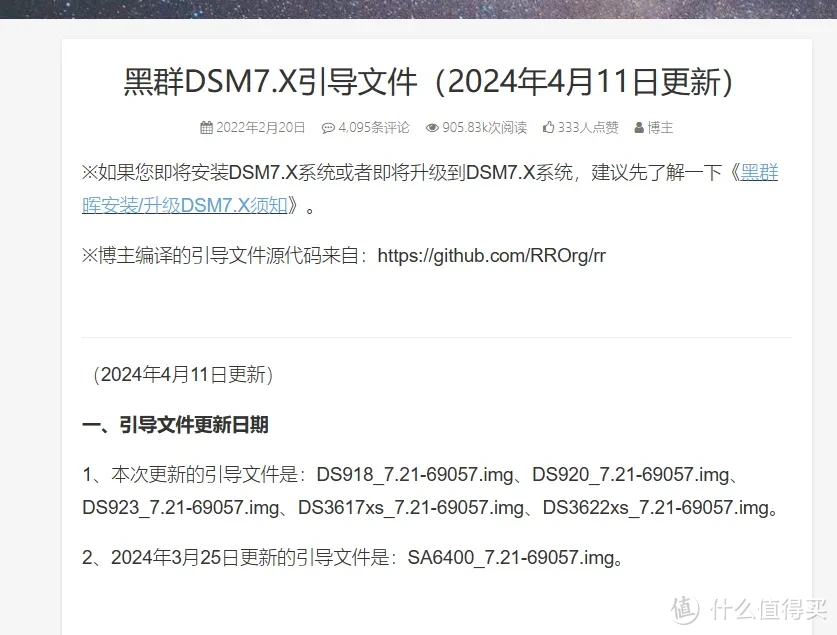 图片
图片使用这位大神的引导可以更新到最新的7.21-69057 update5
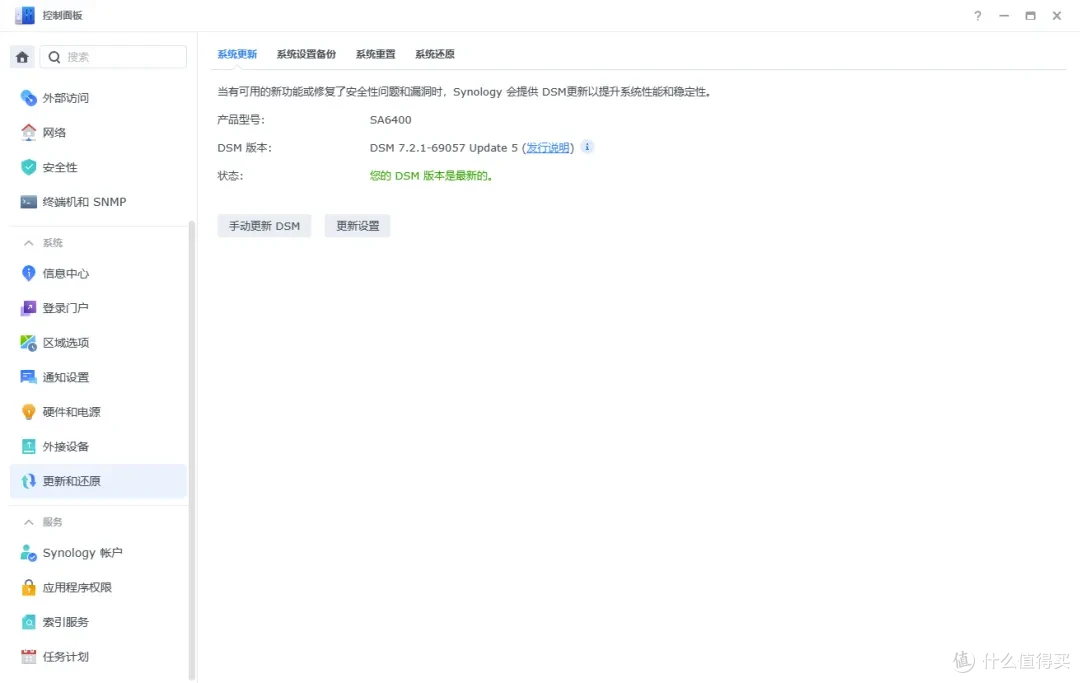 图片
图片引导下载地址:
https://d.gxnas.com/GXNAS网盘-OneDrive/黑群晖
根据需要选择自己想要的引导
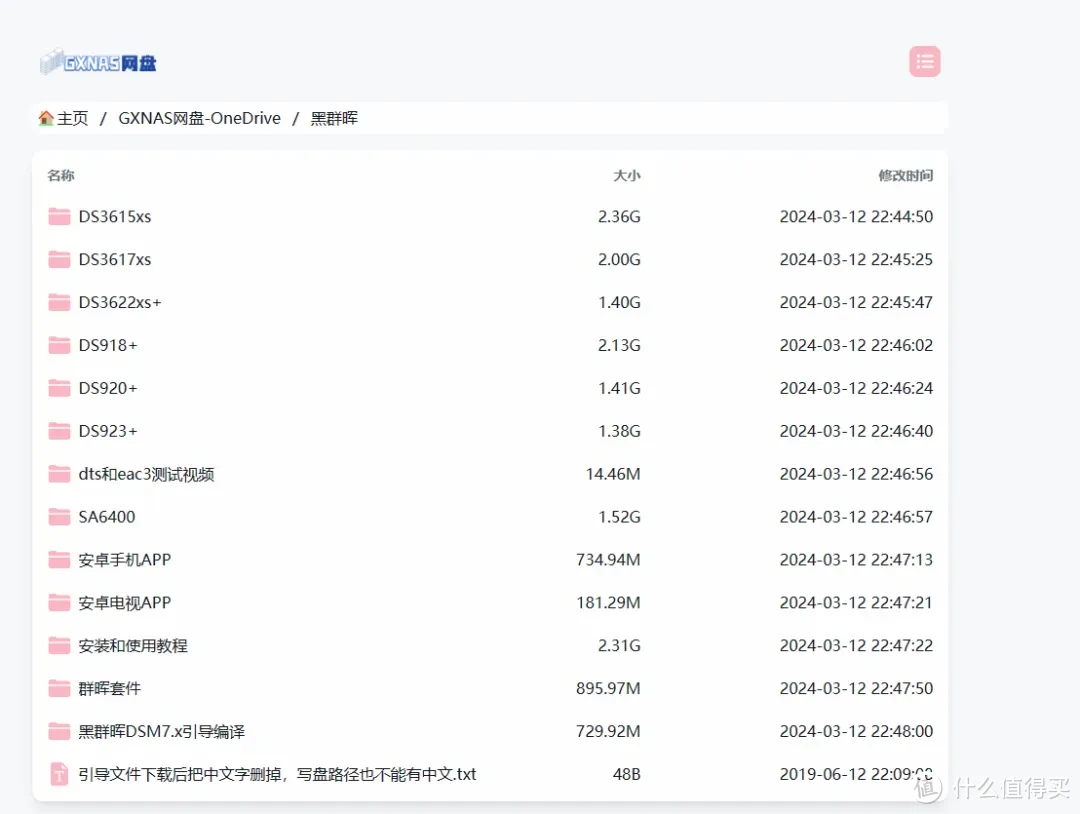 图片
图片下载群晖的安装包
直接在群晖的官网下载最新的包即可
https://www.synology.cn/zh-cn/support/download
黑群晖关机
拆下引导U盘
引导U盘插入电脑后需要使用diskgenius工具将grub.cfg 文件复制到桌面,从该文件中提取出U盘的 vid、pid
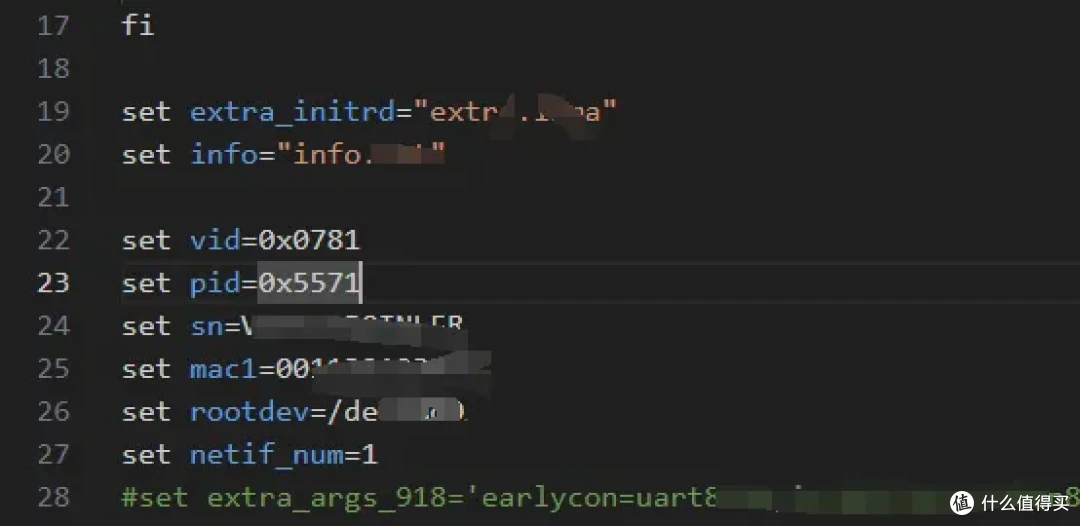 图片
图片使用rufus写入下载好的引导文件
修改U盘的 vid、pid
引导文件写好好,使用diskgenius工具将引导根目录的user-config.yml复制到桌面,修改user-config.yml中的vid、pid值(上面复制出来的)。修改保存后再使用diskgenius将修改后的user-config.yml复制回去,替换掉之前的。
插入引导,开机
等待几分钟后,可以使用群晖助手搜索升级后的黑群子了,直接上传刚才下载的最新的安装包进行升级就行了。
升级需要一段时间,这个时候可以去做点儿爱做的事情了。
等待一段时间后,就可以回来进行配置了。
备注:
docker升级成了 container manager,根据提示可以直接将之前的容器迁移过来,一切顺利。
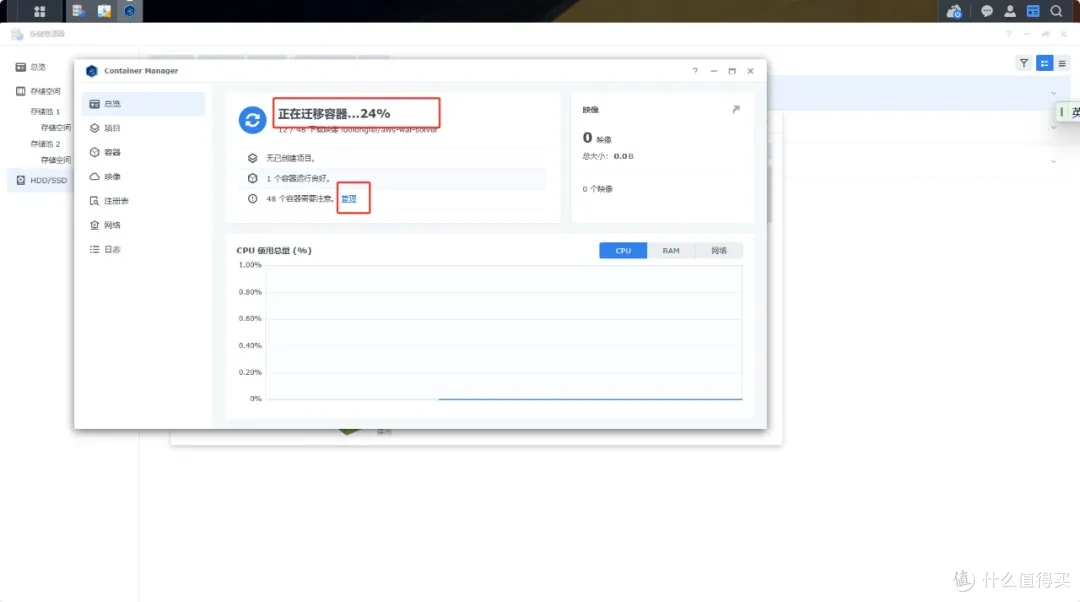 图片
图片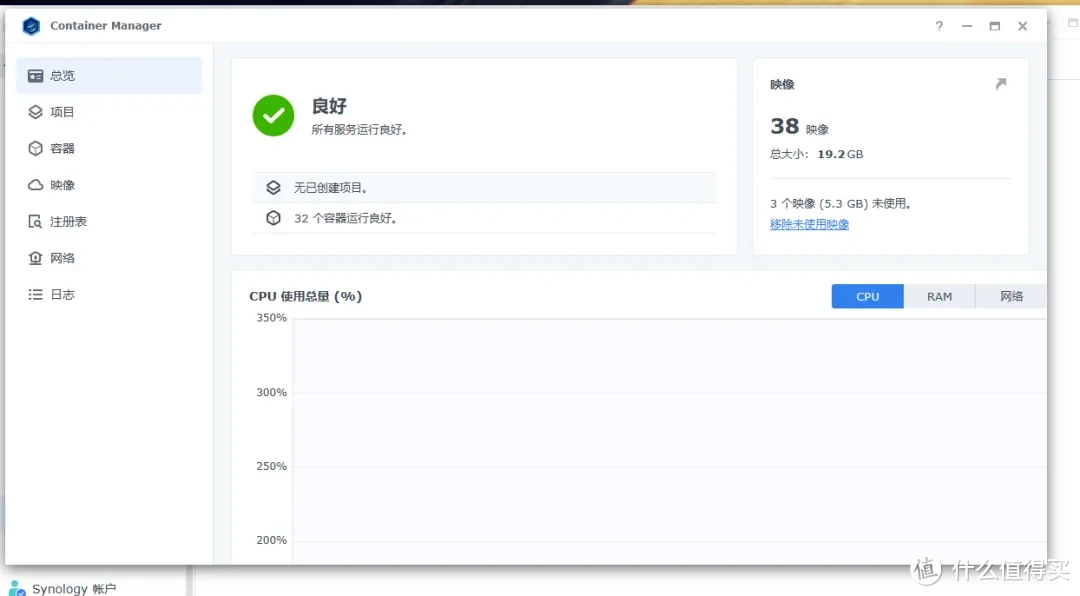 图片
图片修复可能不支持的套件
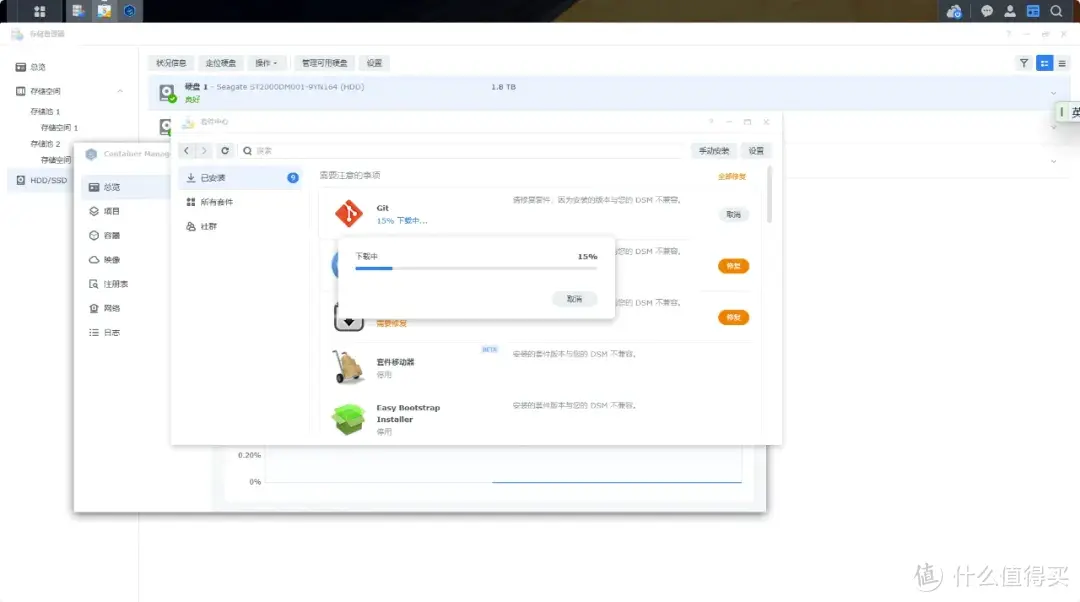 图片
图片梭哈成功:
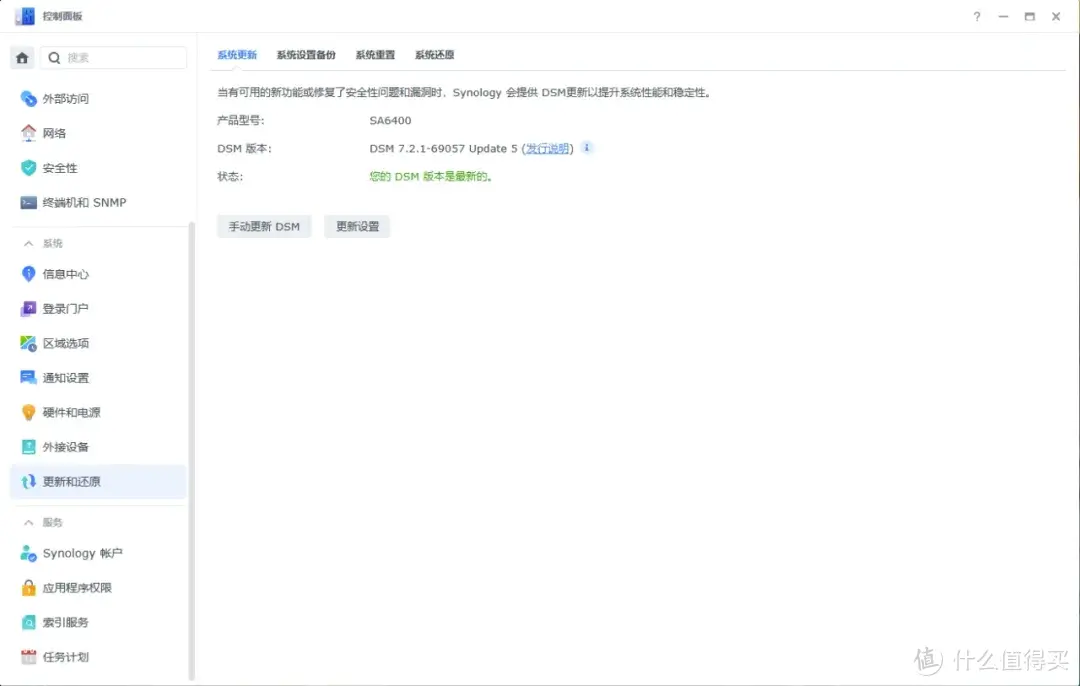 图片
图片来自大佬的说明:
1、引导文件均支持uefi和legacy两种方式启动;
2、支持E1000e、virtio、vmxnet3等虚拟网卡;
3、支持主流(包括Intel、RTL、Broadcom、Mellanox等常见品牌)的1G/2.5G/10G/40G网卡;
4、理论上支持LSI品牌的阵列卡/HBA卡,其他品牌尚未测试不知道能否驱动;
5、添加显示真实CPU的补丁,安装好系统后在“控制面板-信息中心”看到的就是真实的CPU信息;
6、添加 updatenotify,RR 有更新时会触发通知功能;
7、添加 synoconfbkp,每次开/关机会自动将系统设置(.dss)备份到当前的引导盘中;
8、移除 27个磁盘上限的限制(如果使用不兼容旧的系统分区,在已安装环境中增加磁盘到27个以上时,需要使用“仅保留数据”的重新安装系统);
9、SA6400添加了MoetaYuko大佬制作的核显补丁,理论上最高支持到intel 14代的核显开启硬解(目前支持EMBY4.8.0以上版本和jellyfin10.8.13版本,不支持Video Station和Plex);
10、SA6400可以使用NVME硬盘安装系统(无SATA硬盘安装);
11、(全部型号)可以使用NVME硬盘建立缓存盘;
12、DS918/DS920/DS923/SA6400可以使用NVME硬盘建立存储盘;
13、使用U盘做引导的,请自行修改引导文件根目录下user-config.yml里面的pid和vid(SSD做引导和虚拟机安装可以不改),可参考【本教程】进行修改;
14、引导盘user-config.yml里面的sn/mac仅作洗白用,引导启动完成也会显示有user-config.yml里面的sn/mac,但是在群晖控制面板显示的mac地址、在路由器后台显示的群晖mac地址、以及用Synology Assistant搜索出来显示的mac地址,均为群晖物理网卡真实的mac地址(该mac地址可用来设置WOL,不影响洗白);
15、默认开启双网卡,可以根据自己实际情况修改引导盘根目录下user-config.yml里面的sn、mac1、mac2,可参考【本教程】进行修改;
16、引导盘首次启动后会自动检测硬件信息,因此建议安装/升级系统前,把需要给群晖使用的硬件(比如:网卡、阵列卡/HBA卡/扩展卡、硬盘、核显、独显等)一次性添加进去;
17、使用PVE虚拟机安装的,把CPU类型改为host,可解在安装过程中自动关机的问题;
18、首次进入系统桌面,NVME硬盘建立不了缓存或者存储的,请重启一次就能正常建立;
19、首次进入系统时,套件中心会自动添加 https://spk7.imnks.com/ 和 https://packages.synocommunity.com 两个常用的第三方社群;
20、非首次安装系统进入DSM桌面后控制面板打不开的,请参考【本教程】解决。
作者声明本文无利益相关,欢迎值友理性交流,和谐讨论~





































































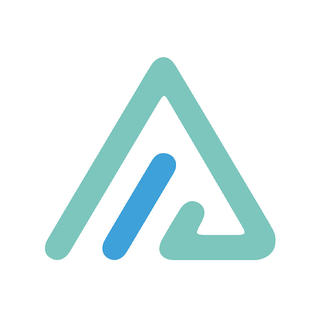






























3块钱的狼
校验提示文案
我的车牌号6666
校验提示文案
人猴泰山
校验提示文案
法科优
校验提示文案
值友6430903821
校验提示文案
xxxzxxx
校验提示文案
苍颜半夏
校验提示文案
飞翔的小鸟
校验提示文案
达尔i
校验提示文案
一剑飘雪27
校验提示文案
潇湘君
校验提示文案
阳光宅男317
校验提示文案
XuuPX
校验提示文案
我的车牌号6666
校验提示文案
你的大树
校验提示文案
至强1
校验提示文案
maileha
校验提示文案
应超
校验提示文案
littlelincoln
校验提示文案
Alvinwong
校验提示文案
rockglass
校验提示文案
conwin
校验提示文案
值友8559207643
校验提示文案
小七月的爸爸
校验提示文案
XuuPX
校验提示文案
阳光宅男317
校验提示文案
潇湘君
校验提示文案
我是那个面
校验提示文案
花钱跟班
校验提示文案
虾仔7211
校验提示文案
zreyu
校验提示文案
渊澄YC
校验提示文案
熟悉又陌生
校验提示文案
Never_Gone
校验提示文案
胡立鹏
校验提示文案
柳州春天花花香
校验提示文案
时光微粒
校验提示文案
jdx_box
校验提示文案
一剑飘雪27
校验提示文案
值友9199755470
校验提示文案